스피치 녹음의 편집은 프로젝트를 한 단계 끌어올리는 결정적인 단계가 될 수 있습니다. 팟캐스트, 비디오 또는 기타 멀티미디어 프로젝트를 위한 것이든 – 스피치 녹음을 어떻게 편집하느냐가 작업의 품질과 인상에 중요한 영향을 미칩니다. 이 가이드에서는 간단한 기술로 Adobe 프리미어 프로에서 스피치 녹음을 최적화하고 음향을 개선하는 방법을 배울 수 있습니다.
주요 발견
- 이퀄라이저는 주파수를 조정하기 위한 기본 도구입니다.
- 다이나믹 프로세싱은 큰 소리와 작은 소리를 균형 있게 조정하는 데 도움이 됩니다.
- 편집의 올바른 균형은 자연스러운 음향 경험을 제공합니다.
단계별 가이드
1단계: 음성 녹음 준비하기
편집을 시작하기 전에 최상의 음성 녹음을 했는지 확인하세요. 명확하고 또렷하게 녹음된 목소리는 이후 모든 편집의 기초가 됩니다. 좋은 마이크를 사용하고 주변 소음을 가능한 한 차단하는 것이 중요합니다.
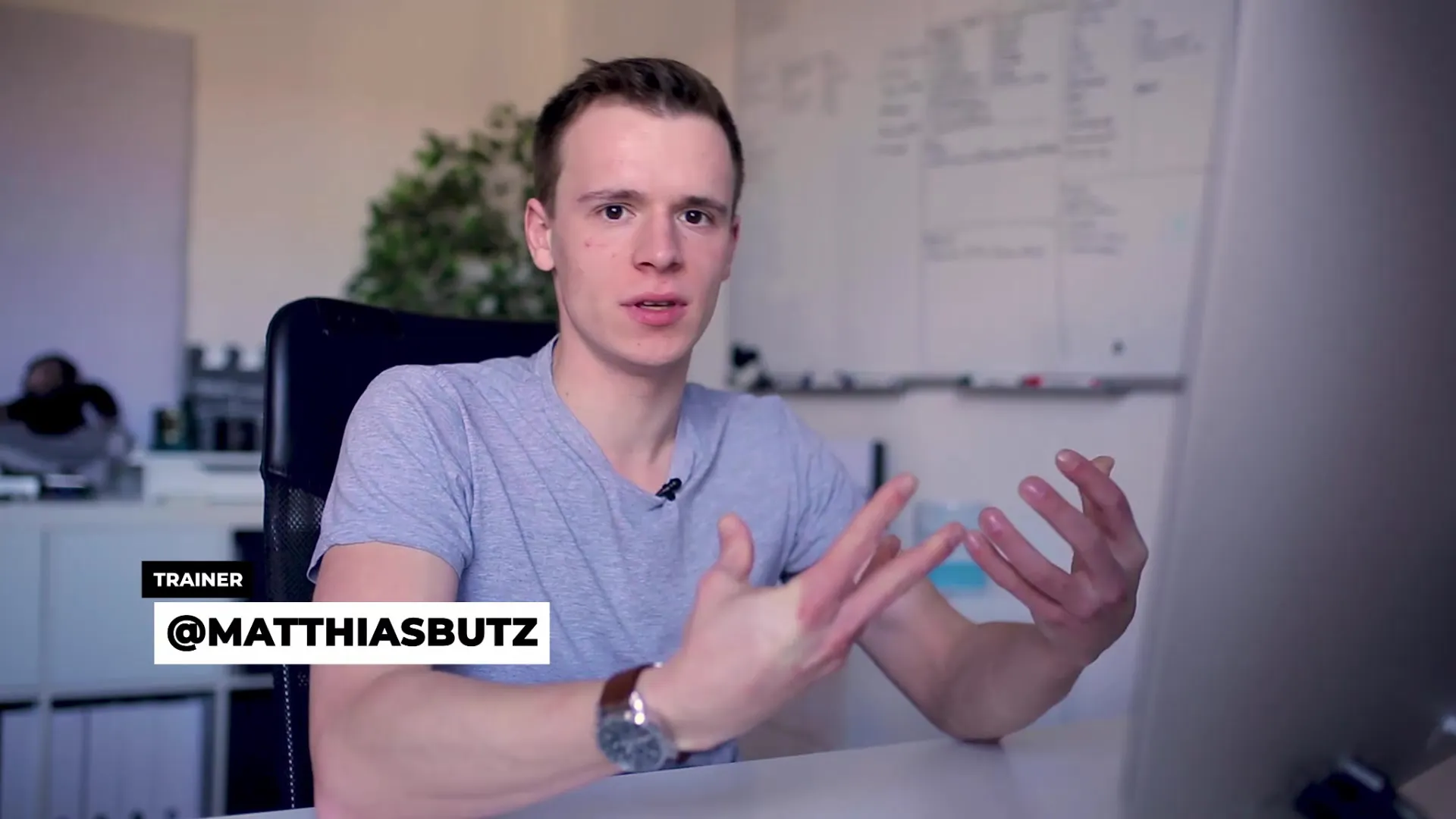
2단계: 이퀄라이저 적용하기
이퀄라이저는 오디오 자료를 편집하기 위한 강력한 도구입니다. 목소리의 마지막 손질을 위해 이퀄라이저를 활성화하고 주파수를 조정하세요. 낮은 주파수를 약간 줄이고 높은 주파수를 올려 원하는 결과를 얻을 때까지 조정합니다. 좋은 출발점은 저주파 영역을 -3dB 정도 줄이고 고주파를 약간 높이는 것입니다.
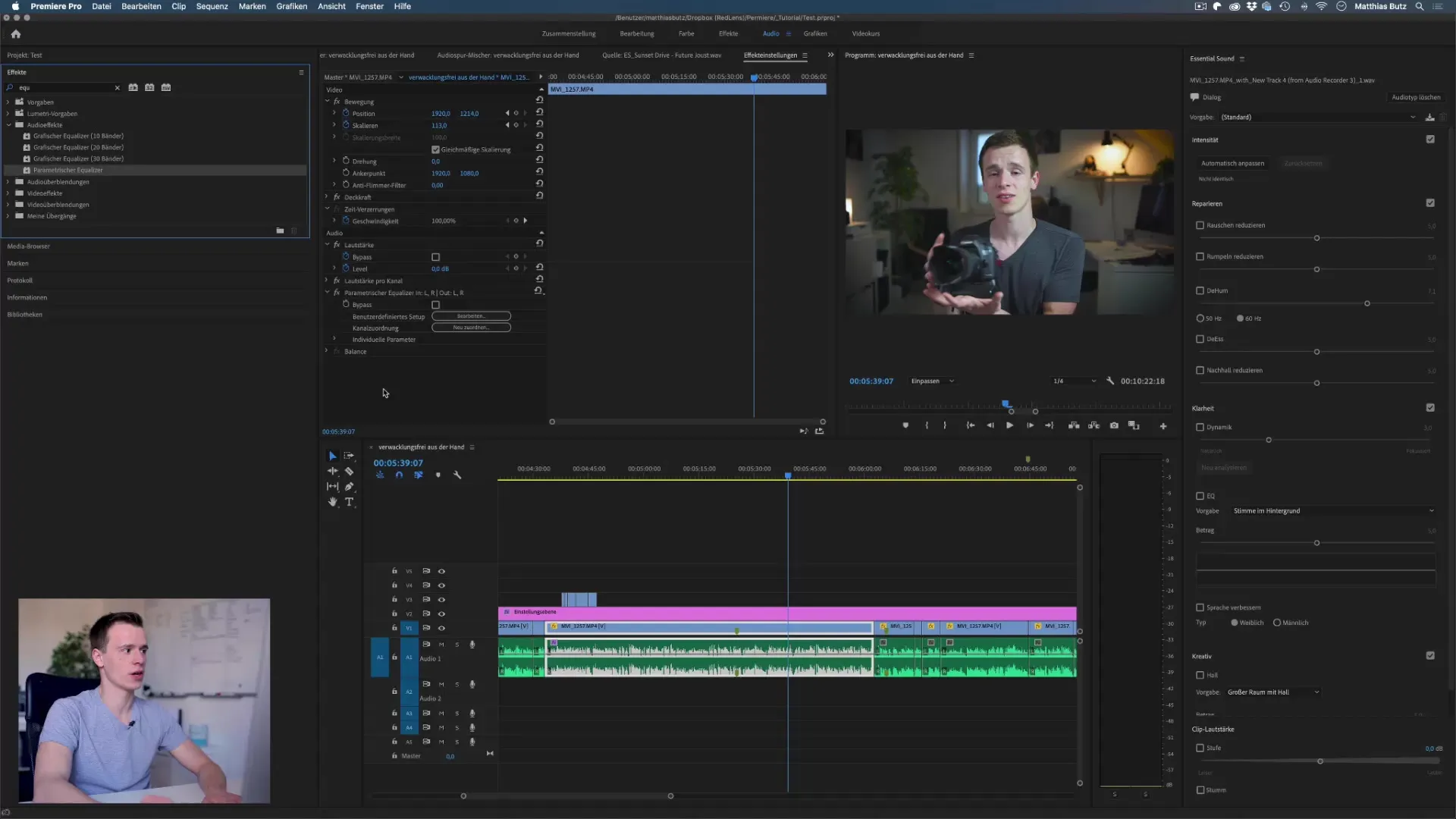
3단계: 주파수 영역 최적화하기
이퀄라이저를 설정한 후에는 주파수 영역을 추가로 편집하는 것이 중요합니다. 잡음 또는 기타 배경 소음으로 방해받을 수 있는 주파수를 식별하고 이를 목표로 하여 줄이세요. 또한 하이패스 필터와 로우패스 필터를 사용하여 음성 녹음의 선명도를 개선하는 것을 실험해 볼 수 있습니다.
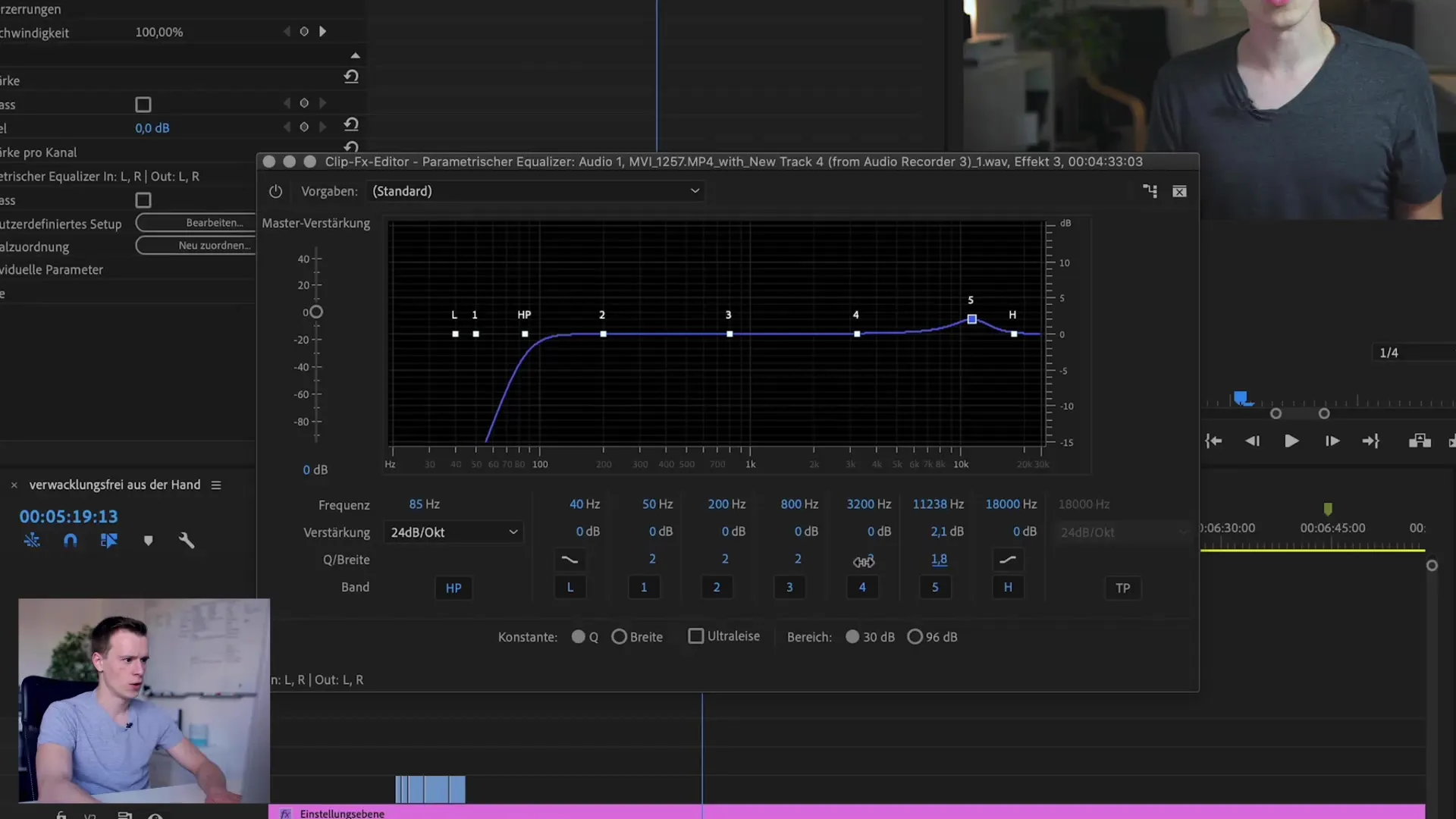
4단계: 다이나믹 프로세싱 적용하기
음성 녹음의 큰 소리와 작은 소리 간의 조화로운 균형을 만들기 위해 다이나믹 프로세싱은 필수적입니다. 조건부 압축 기능을 사용하여 녹음의 음량 차이를 균등하게 조정하세요. 가장 큰 소리가 -3dB를 초과하지 않도록 하고 매개변수를 적절히 조정합니다.

5단계: 리미터 사용하기
녹음에 원치 않는 피크가 발생하지 않도록 리미터를 적용하세요. 이는 오디오 피크가 설정된 값을 초과하지 않도록 하여 전체 녹음 품질을 향상시킵니다. 일반적으로 리미터를 -3dB로 설정하여 안전한 여유 공간을 만듭니다.
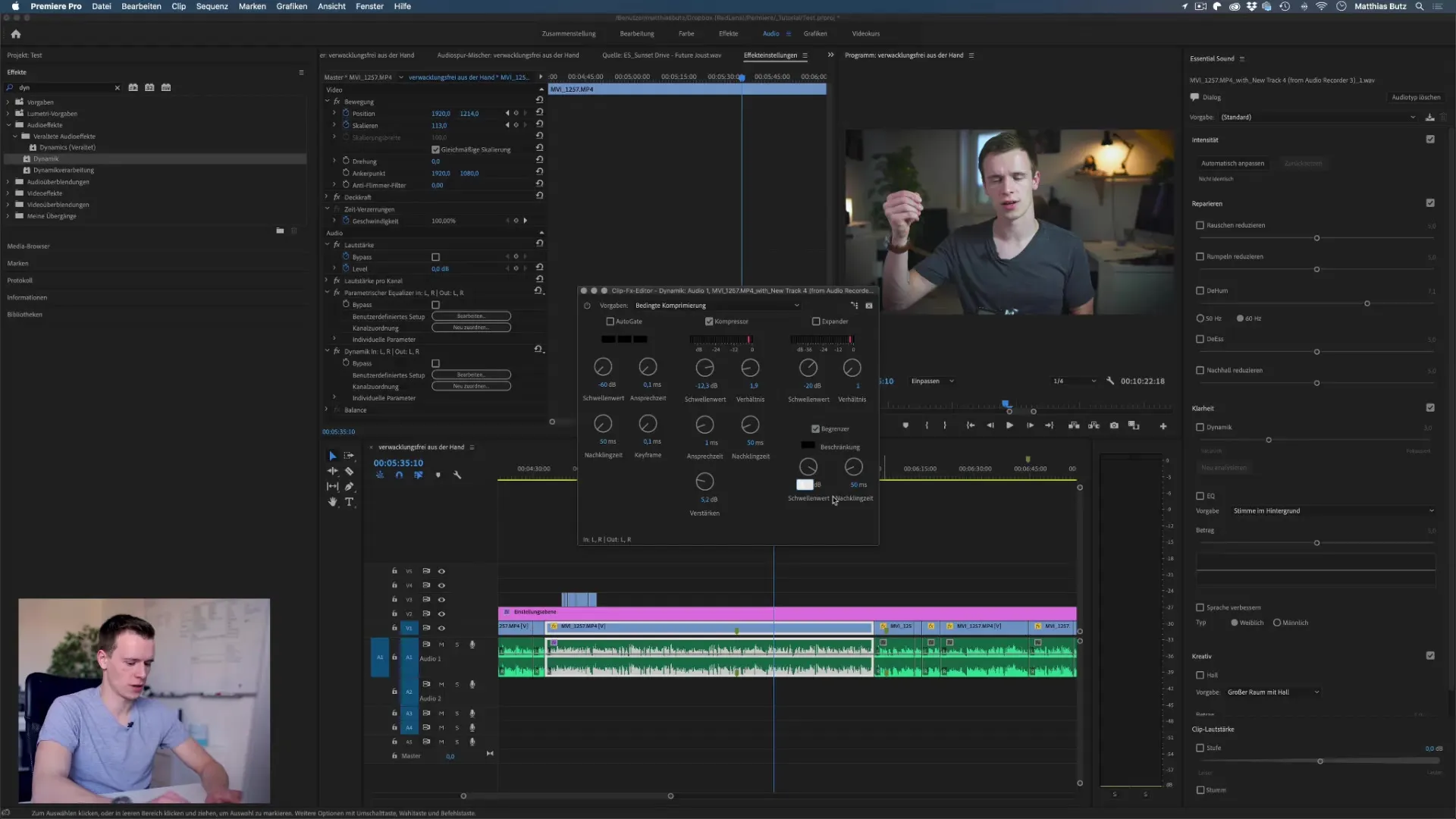
6단계: 최종 검토 및 미세 조정하기
이제 편집한 음성 녹음을 원본 녹음과 비교해 들어보세요. 사운드가 맑고, 쾌적하며, 균형이 잘 잡혀 있는지 주의하세요. 필요하다면 마지막 조정을 하여 모든 것이 원하는 대로 들리도록 하세요. 흔히 덜하는 것이 더 좋기 때문에 너무 많은 설정을 변경하지 않도록 주의하세요.
요약 – Premiere Pro CC로 음성 녹음 완벽하게 하기
Adobe Premiere Pro CC에서 음성 녹음을 편집하는 것은 일정 수준의 기술과 음향에 대한 감각을 요구합니다. 배운 단계로 이퀄라이저, 다이나믹 프로세싱 및 리미터를 사용하여 효과적으로 녹음을 개선할 수 있습니다. 자연스러운 소리를 우선시하고 실험하여 완벽한 사운드를 얻는 것을 잊지 마세요.
자주 묻는 질문
음성 녹음 편집의 첫 번째 단계는 무엇인가요?첫 번째 단계는 좋은 오디오 녹음을 했는지 확인하는 것입니다.
이퀄라이저를 효과적으로 사용하는 방법은 무엇인가요?이퀄라이저를 활성화하고 저주파를 줄이는 동시에 고주파를 올려 선명도를 얻으세요.
하이패스 필터와 로우패스 필터가 하는 일은 무엇인가요?하이패스 필터는 저주파를 차단하고 로우패스 필터는 고주파를 최소화하여 특정 잡음을 제거합니다.
다이나믹 프로세싱이란 무엇인가요?다이나믹 프로세싱은 녹음의 음량 차이를 균형 있게 조정하여 더 균일한 음질을 얻는 데 도움이 됩니다.
리미터가 중요한 이유는 무엇인가요?리미터는 오디오 피크가 설정된 값을 초과하지 않도록 방지하므로 전체 음질을 보호합니다.


